C盤空間告急?揭秘休眠文件的秘密,一鍵刪除釋放大量內(nèi)存
你是否正為電腦C盤空間不足而煩惱?發(fā)現(xiàn)休眠文件占據(jù)了大量空間,是否刪除令你猶豫不決。這確實(shí)挺讓人頭疼的。
什么是休眠文件
許多人或許只注意到內(nèi)存中有休眠文件的存在,卻對(duì)它究竟是什么感到困惑。實(shí)際上,休眠文件是電腦進(jìn)入休眠模式時(shí)用來保存系統(tǒng)當(dāng)前狀態(tài)的。它會(huì)在電腦休眠時(shí),將內(nèi)存中的數(shù)據(jù)和運(yùn)行程序的狀態(tài)全部保存,以便在電腦喚醒后迅速恢復(fù)至休眠前的狀態(tài)。在眾多電腦系統(tǒng)中,休眠文件通常存儲(chǔ)在C盤。例如,某些品牌的筆記本電腦,Windows系統(tǒng)會(huì)將這個(gè)文件置于C盤根目錄下的一個(gè)隱藏文件夾中,文件名可能較為復(fù)雜,普通用戶往往難以察覺。一旦C盤空間不足,這個(gè)較大的文件便會(huì)顯得格外顯眼。
電腦若是使用多年的舊型號(hào),其C盤空間原本就不寬敞,軟件安裝眾多,大文件也較多,加之Windows系統(tǒng)在長時(shí)間使用中會(huì)累積大量文件碎片,此時(shí)休眠文件所占用的空間就顯得格外龐大。
能否刪除休眠文件
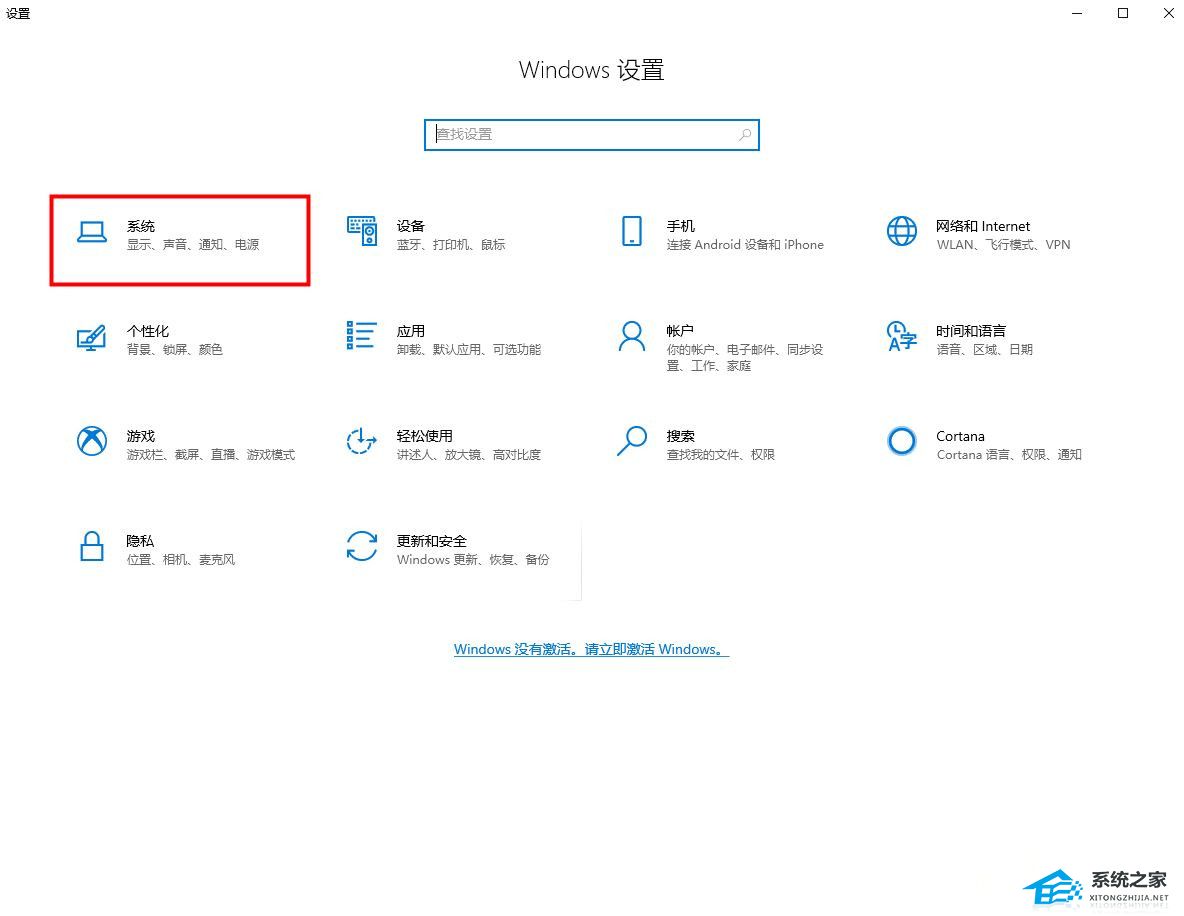
這個(gè)問題并不復(fù)雜。多數(shù)情況下,文件是可以被移除的。但要注意,這樣做的前提是你得承受關(guān)閉休眠功能可能帶來的不便。一旦刪除了休眠文件,對(duì)那些依賴電腦休眠功能快速恢復(fù)工作狀態(tài)的人來說,可能會(huì)覺得不太方便。比如,一些上班族,他們的電腦里經(jīng)常打開著多個(gè)文檔,還有不少辦公軟件在后臺(tái)運(yùn)行。他們通常會(huì)在午休時(shí)將電腦設(shè)置為休眠,以便下午回來能迅速繼續(xù)工作。在這種情形下,如果刪除了休眠文件,重新啟動(dòng)電腦后,他們就需要重新打開之前的工作內(nèi)容,這顯然沒有之前那么方便。
若你很少依賴筆記本電腦的電池供電,或者你的電腦并非頻繁移動(dòng)辦公、快速啟動(dòng)恢復(fù)的類型,那么移除該文件對(duì)電腦的影響微乎其微。例如,在許多公司的臺(tái)式機(jī)上,員工們每天都是正常開機(jī)工作,下班后正常關(guān)機(jī),這種情況下,可以考慮刪除休眠文件以騰出C盤空間。
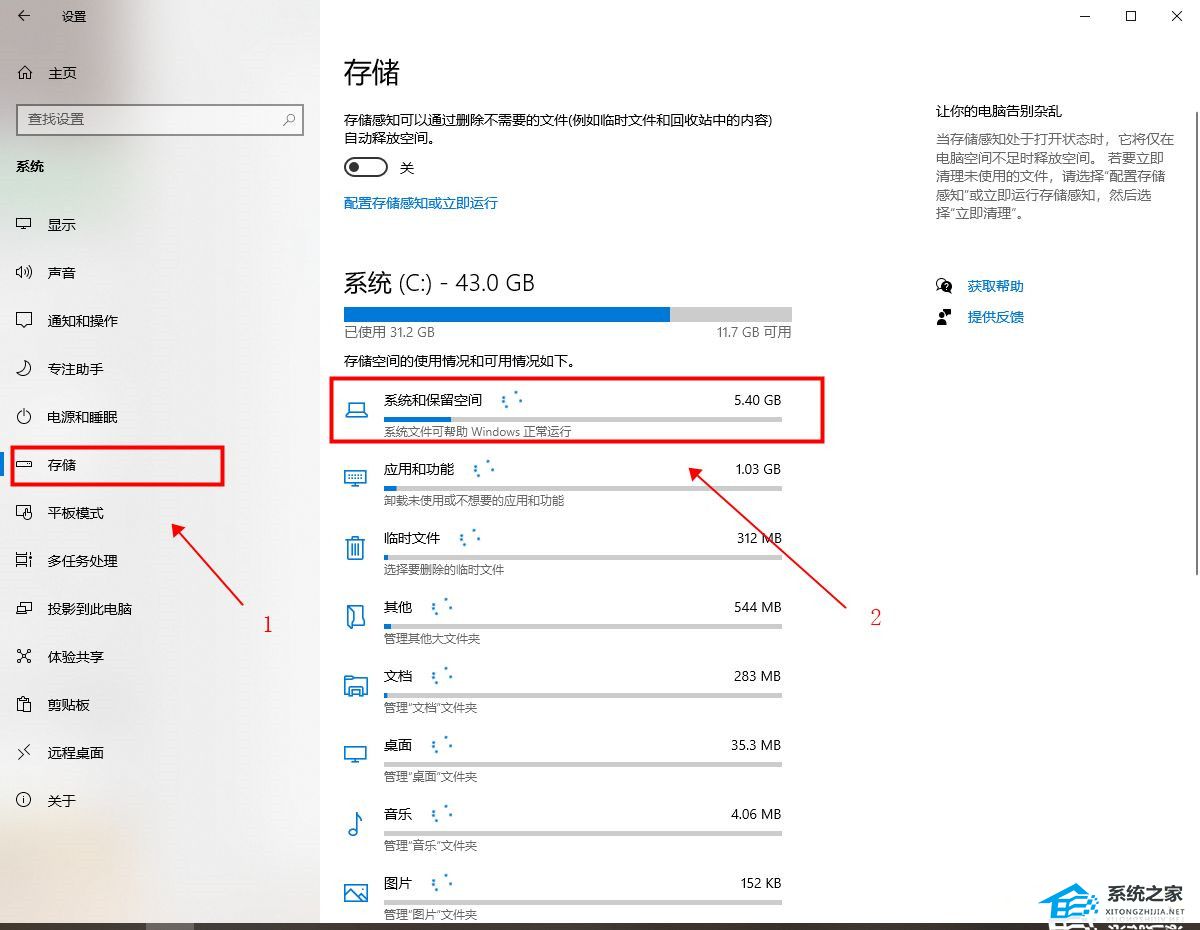
刪除休眠文件的影響

之前略有提及,現(xiàn)在我來詳細(xì)解釋。最顯著的影響是電腦喪失了休眠的能力。沒有了這個(gè)功能,原本能迅速進(jìn)入工作狀態(tài)的電腦,現(xiàn)在得像普通開機(jī)一樣,重新啟動(dòng)所有程序。但這里要特別說明,這和普通開機(jī)并不完全相同。普通開機(jī)只需重新加載系統(tǒng),而有休眠文件存在時(shí),電腦會(huì)直接恢復(fù)到之前的工作狀態(tài),包括那些已經(jīng)打開的軟件也會(huì)一并恢復(fù)。
從電腦性能的角度分析,單純刪除休眠文件,電腦運(yùn)行速度的提升可能并不顯著。電腦速度受眾多因素制約,比如CPU的強(qiáng)弱、內(nèi)存容量、硬盤類型等,休眠文件只是眾多因素之一。就拿一臺(tái)采用傳統(tǒng)機(jī)械硬盤的老式電腦來說,即便去除了休眠文件,若其內(nèi)存僅2GB,CPU型號(hào)老舊,運(yùn)行速度的提升也不會(huì)很明顯。
查看休眠文件的方法
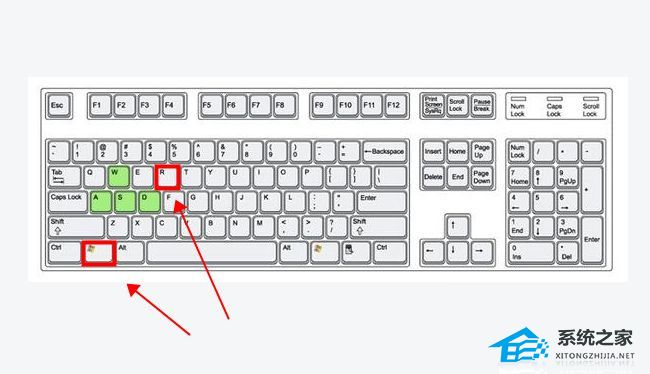
或許大家并不清楚休眠文件究竟占用了多少存儲(chǔ)空間。下面我來詳細(xì)講解一下。首先,通過按下“win+I”快捷鍵打開Windows設(shè)置窗口,里面有很多設(shè)置選項(xiàng)。然后,在眾多選項(xiàng)中找到并點(diǎn)擊“系統(tǒng)”,在左側(cè)菜單中找到“存儲(chǔ)”選項(xiàng)。需要注意的是,當(dāng)右側(cè)頁面加載完成后,點(diǎn)擊“系統(tǒng)和保留空間”,就能看到休眠文件占用的內(nèi)存量了。這個(gè)過程并不復(fù)雜,只需按照步驟操作即可。對(duì)于那些不太熟悉電腦的朋友,可以慢慢來,一步步進(jìn)行。實(shí)際上,這個(gè)功能在大多數(shù)Windows版本中都是通用的,比如Windows10系統(tǒng),無論是家庭版還是專業(yè)版,查看步驟都是相同的。
新型筆記本電腦中,此類查看方式同樣便捷。以當(dāng)前流行的輕薄型筆記本為例,盡管多數(shù)已預(yù)裝Windows10系統(tǒng),且具備廠商定制的一些特色功能,但查看休眠文件的流程依舊遵循先前步驟,不受這些額外功能干擾。
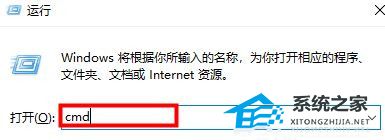
若決定刪除休眠文件,便需了解具體操作流程。通常,我們會(huì)采用“Win+R”快捷鍵打開運(yùn)行對(duì)話框。這個(gè)快捷鍵對(duì)電腦老手來說并不陌生。進(jìn)入運(yùn)行對(duì)話框后,輸入“cmd”并回車,會(huì)出現(xiàn)一個(gè)新窗口。在窗口底部輸入命令“powercfg-hoff”,再回車確認(rèn),即可直接關(guān)閉休眠功能并刪除所有休眠文件。
有時(shí)會(huì)遇到一些小麻煩,比如提示說沒有權(quán)限執(zhí)行某個(gè)操作。這時(shí),就得用管理員權(quán)限來執(zhí)行了。怎么操作?可以試試在桌面左下角的搜索框里輸入“cmd”,隨后會(huì)出現(xiàn)幾個(gè)選項(xiàng),找到“以管理員身份運(yùn)行”并點(diǎn)擊它。接著,再用同樣的方法,輸入“powercfg-hoff”并按回車確認(rèn),就能刪除休眠文件了。不同電腦上操作可能略有差異,但基本步驟是相同的。比如,在一些組裝的臺(tái)式電腦上,如果管理員賬戶設(shè)置得比較嚴(yán)格,獲取管理員權(quán)限可能稍微麻煩些,但只要按步驟來,一般都能順利完成刪除操作。
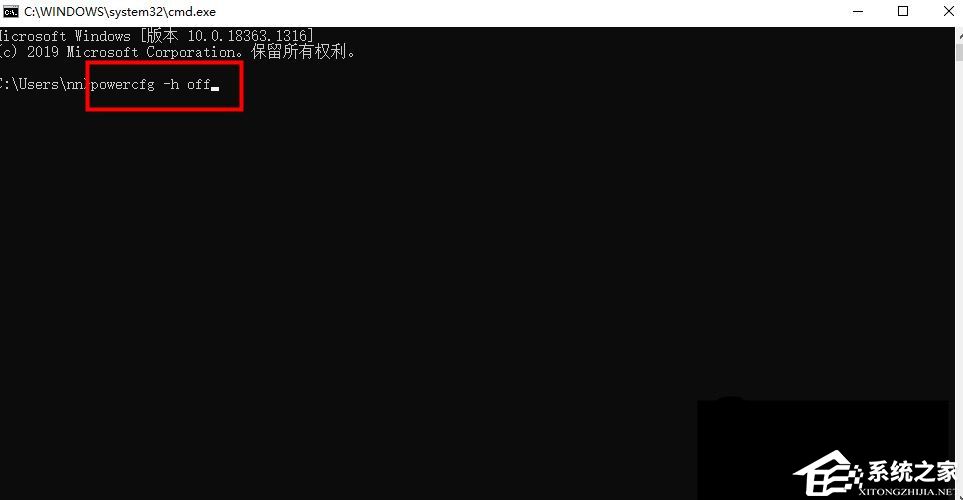
其他釋放C盤空間的方法
若對(duì)刪除休眠文件猶豫不決,或是發(fā)現(xiàn)C盤容量仍舊緊張,這里提供一些額外的空間釋放策略。例如,清理系統(tǒng)緩存,眾多軟件在操作過程中會(huì)在C盤積累大量緩存資料,比如瀏覽器的緩存,長時(shí)間使用后可能會(huì)無限制地增長。以Chrome瀏覽器為例,只需進(jìn)入設(shè)置選項(xiàng),就能找到清除緩存的選項(xiàng),通過有選擇地刪除歷史瀏覽記錄和緩存文件,就能有效釋放出更多空間。
還有一點(diǎn)是,應(yīng)當(dāng)刪除那些不常使用的應(yīng)用程序。我們常常因種種理由安裝了眾多軟件,但其中一些軟件可能安裝后僅使用過一兩次。比如某些試用版的圖片編輯工具,用過后就不再使用。這類軟件可以到控制面板的卸載程序中刪除。這類軟件通常會(huì)在C盤占用幾MB至幾十MB的空間,累積起來也是一個(gè)不小的數(shù)字。

你是否曾為清理C盤而煩惱?不妨在評(píng)論區(qū)分享你的經(jīng)歷或疑問。同時(shí),也請大家給這篇文章點(diǎn)贊和轉(zhuǎn)發(fā),幫助更多人解決這類難題。

作者:小藍(lán)
鏈接:http://m.huanchou.cn/content/5781.html
本站部分內(nèi)容和圖片來源網(wǎng)絡(luò),不代表本站觀點(diǎn),如有侵權(quán),可聯(lián)系我方刪除。

